好不容易跟小伙伴打拼创建起小事业,却对管理事业蒙蒙懂懂一知半解吗?那么来试试看 Ragic 简易会计模块吧!简易会计模块从客户基本数据管理、产品清单到采购销售流程一应俱全,一个模块帮你搞定事业大小事,新手老板也不用怕。公司营运到底有没有赚钱?只需要简单的会计概念,选择科目,输入借贷金额,系统自动帮你生成三大报表!手上现金够不够支撑营运?模块内置的应收/应付帐款以及票据纪录,未来现金流一目瞭然。 还在等什么?跟着下面步骤一步步掌握公司重要财务信息!
对于还没有Ragic帐号的朋友们,可以透过我们的主页向下滑动,并在应用商店介绍区块中,选择会计区块中的财会模块 - 简易版来下载使用。下载后,Ragic会自动帮你创建一个包含该模块的帐号,Ragic在获取你的同意前不会要求付任何使用费用,请不用担心。
下载完成后,就可以跟着网编玩转财会系统啰!
先跟大家简单说明一下会计模块的组成,会计模块主要可以分为“基本数据”、“销售流程”、“采购流程”、“会计操作”四大区块:
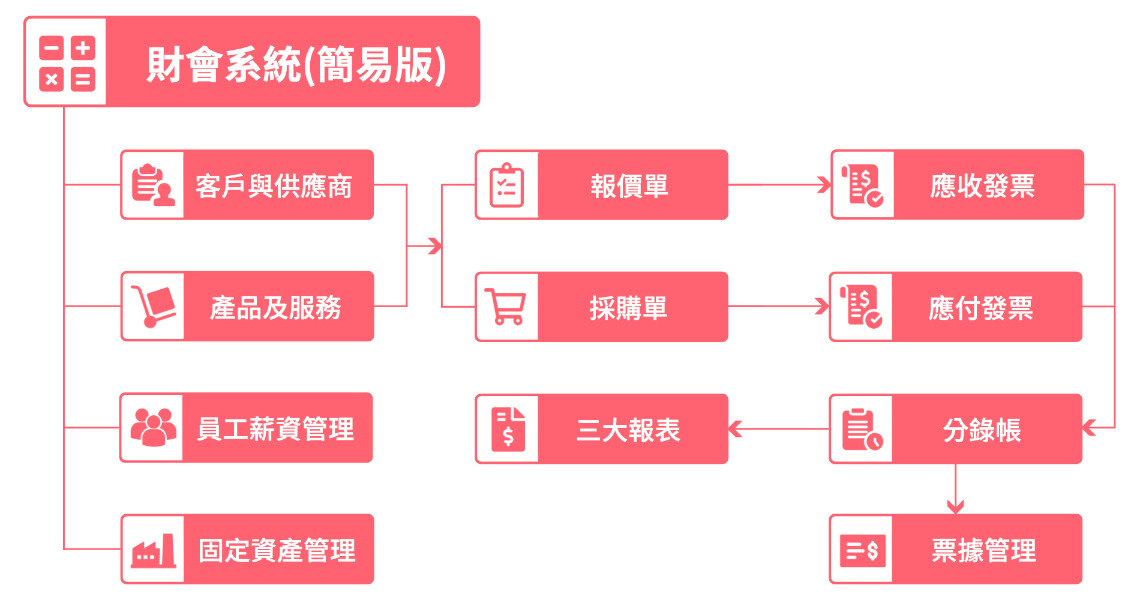
“基本数据”主要是现行信息的建置,里面会包含后续流程中所需要的客户/供应商或者是产品/服务等信息创建。因为越完善的数据可以加速后续“销售流程”以及“采购流程”的应用,因此建议先将现有清单做整理后汇入至数据库中。而“会计操作”的部分,则包含分录帐以及票据管理等表单, 并内置的三大常用报表,帮助组织管理收支及现金流等项目。
另外,简易版的模块是针对比较轻型以及无库存管理需求的公司所创建的,如果组织有较复杂的定价系统或是生产、库存管理等需求,建议使用后续的“财会模块 - 集成版”。该模块会与现有的“订单管理”、“库存管理”以及“采购管理”模块集成。
为了更有效的管理信息、产出有意义的报表以及节省后续输入的时间,首要任务就是将公司现有的信息登录至系统中。以下会为网编介绍手动输入数据的方式,如果组织已经有完整的名单,也可以考虑直接从文件汇入唷!
这个页面主要是用于归并管理客户以及供应商等相关信息,部分显示字段会依据你所选的而不同。
新增客户信息:
当“我卖产品及服务”选择为“是”时(意即对方为你的客户),系统会要求输入帐单以及出货地址等信息。
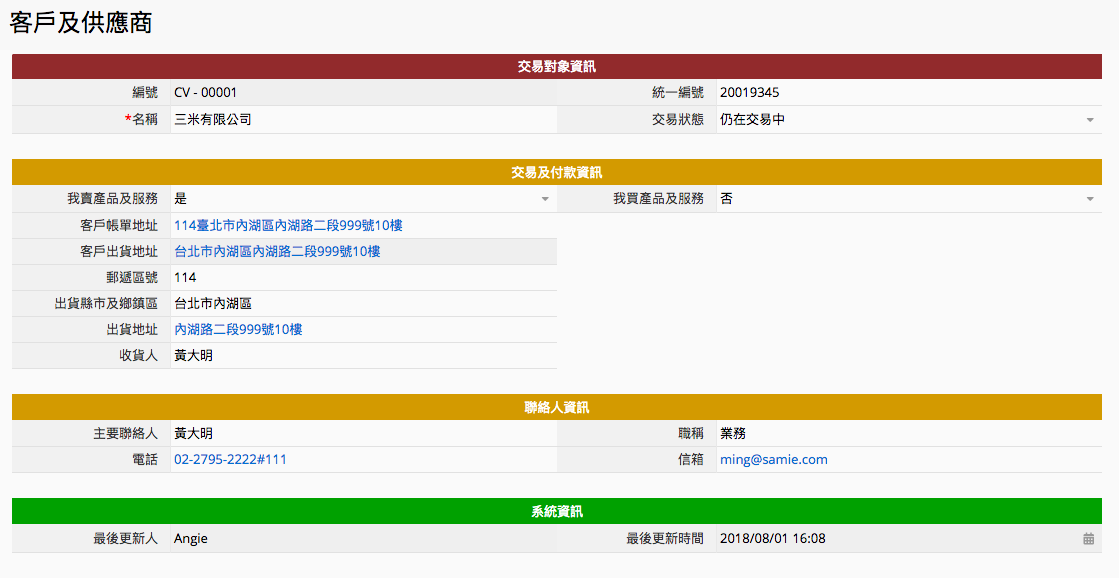
新增供应商信息:
当“我买产品及服务”选择为“是”时(意即对方为你的供应商),系统会要求输入帐单寄送地址以及付款信息。
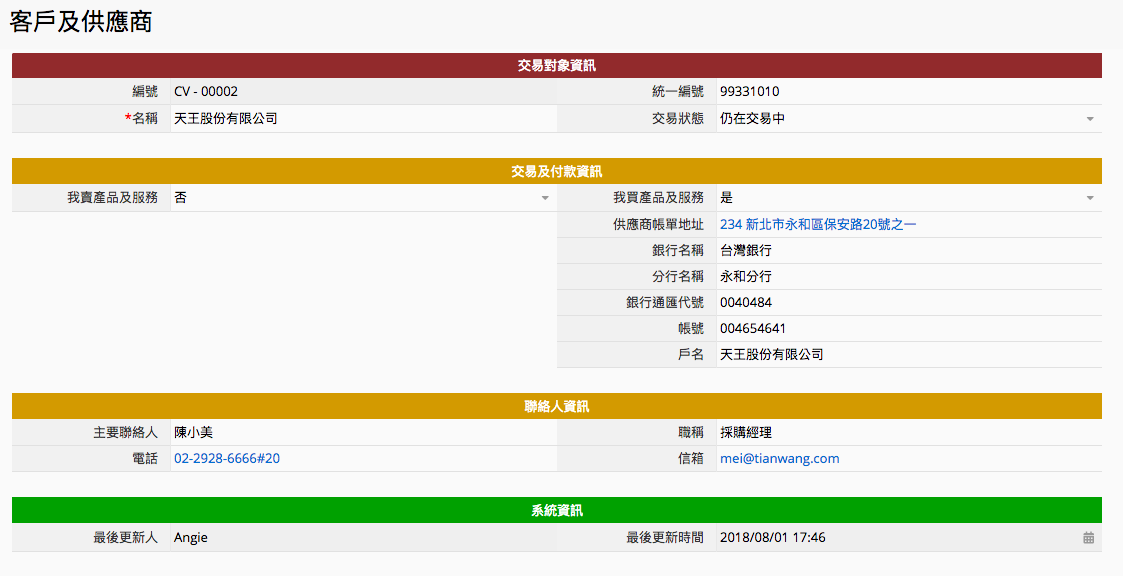
而下方的联络人信息字段,则可以填写客户的主要联络人,该信息会应用到后续的报价/采购以及发票等流程。
小提醒
在列表页中,网编已经为大家保存了一些常用筛选条件,如果有需要增加或移除,可以参阅筛选功能说明。
新增完交易对象后,紧接着就是要创建产品以及服务的清单啰!
和“客户及供应商”的设计类似,依据你选择的选项不同,会显示“进货价”、“出货价”等字段。
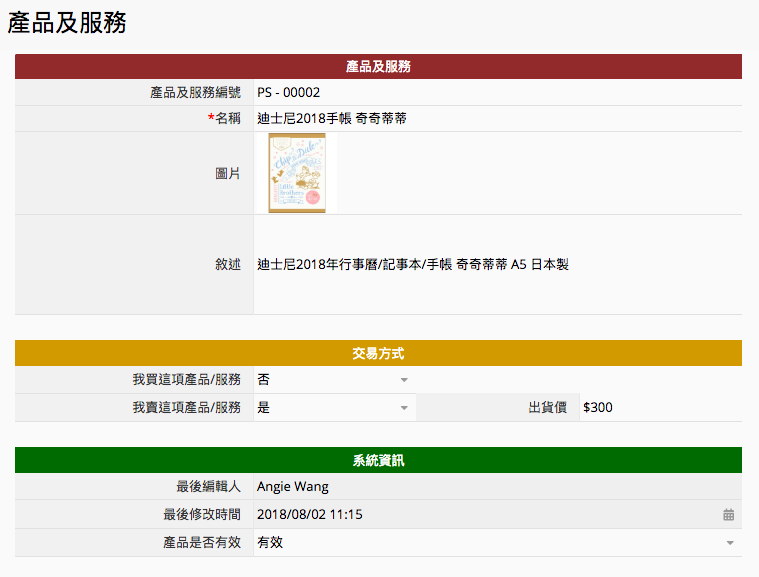
目前的名称字段有特别设置不可重复的属性,因此如果是同一个产品卖给两个不同客户有不同的价格,就必须要分开成两笔数据登录唷!例如若是范例中的手帐卖给 A 与 B 客户时是不同的价格,就必须要创建为一笔 “A 迪士尼2018手帐 奇奇蒂蒂”以及一笔“B 迪士尼2018手帐 奇奇蒂蒂”的数据。
如同“客户及供应商”表单,在“产品及服务”表单中,也有为大家创建一些基础的筛选,如果有需要更精确的筛选,都可以参阅我们的筛选说明自由新增。
由于市面上各企业计算薪资的加给、加班费等等方式皆不相同,没有办法提供比较通用的算法,因此目前只有提供纪录最终发放的薪资:
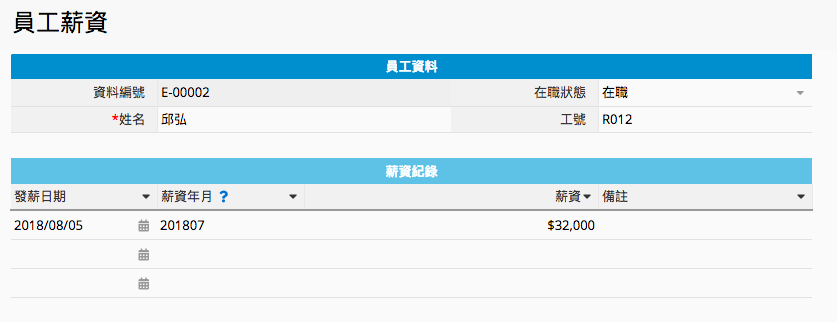
为了方便后续管理,建议大家在薪资年月的字段,统一使用 YYYYMM 的方式填写,例如 201807 等等。
除了一般买卖交易外,公司是否也会购入固定资产,并且以折旧的方式递减其价值呢?
如有的话,可以将相关信息记录在“固定资产管理”表单中,并期定期填入折旧信息:
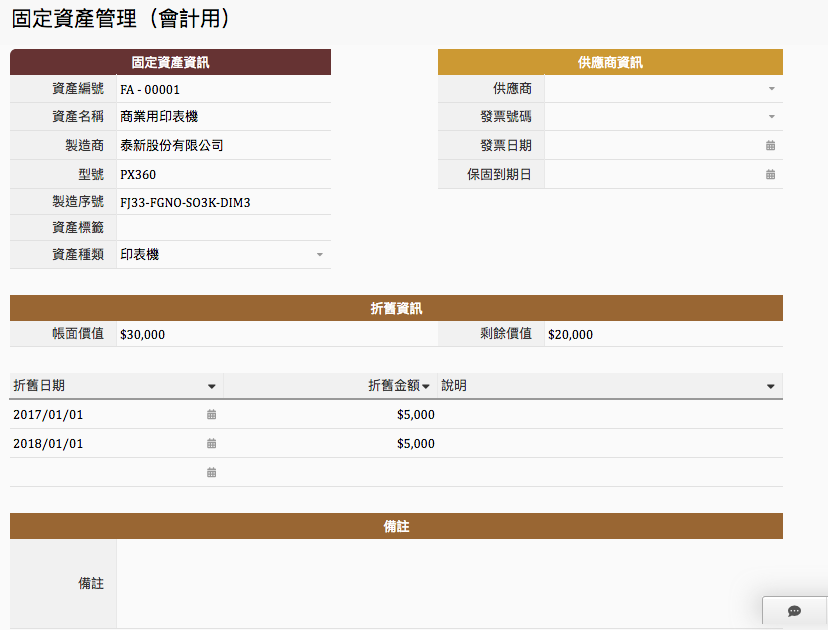
未来若需要查询特定固定资产的价值,只要的查阅该笔数据就可以啰!
所谓销售流程的第一步,不外乎是依据客户的需求提出报价单啦!
因为有了先前数据的建置,输入报价单只要简单选择客户编号、报价有效期限、销售产品以及数量即可,其他数据的加载以及计算系统都会自动帮你搞定!
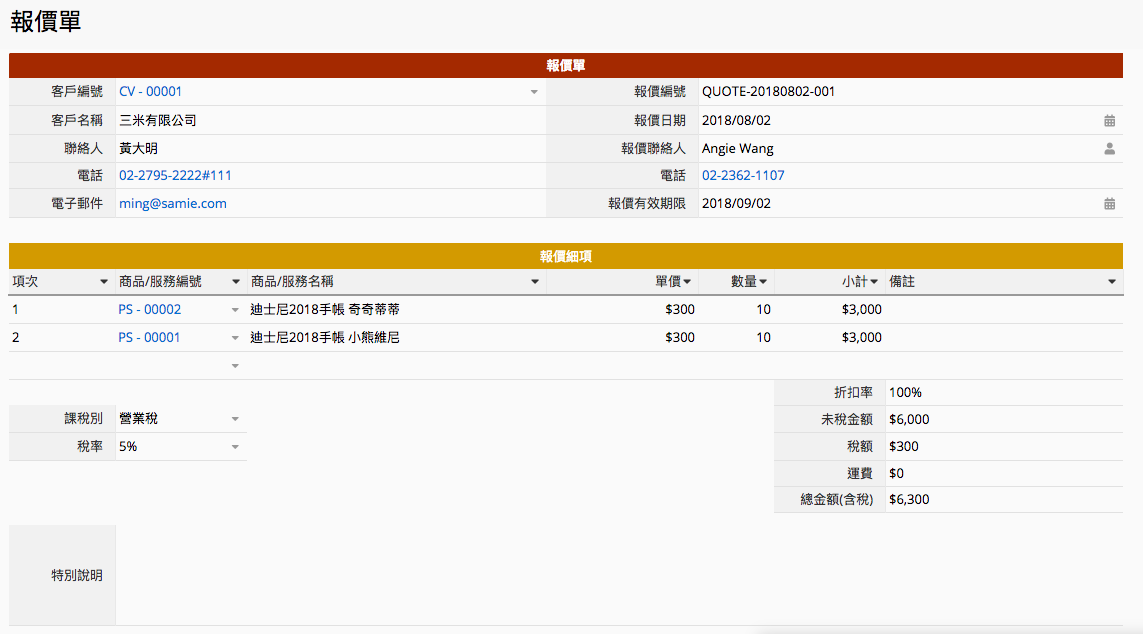
填写完成后,可以使用工具菜单中的友好列印,或是直接使用“用 E-mail 寄出这笔数据”来寄送报价单给客户,是不是很方便呢:
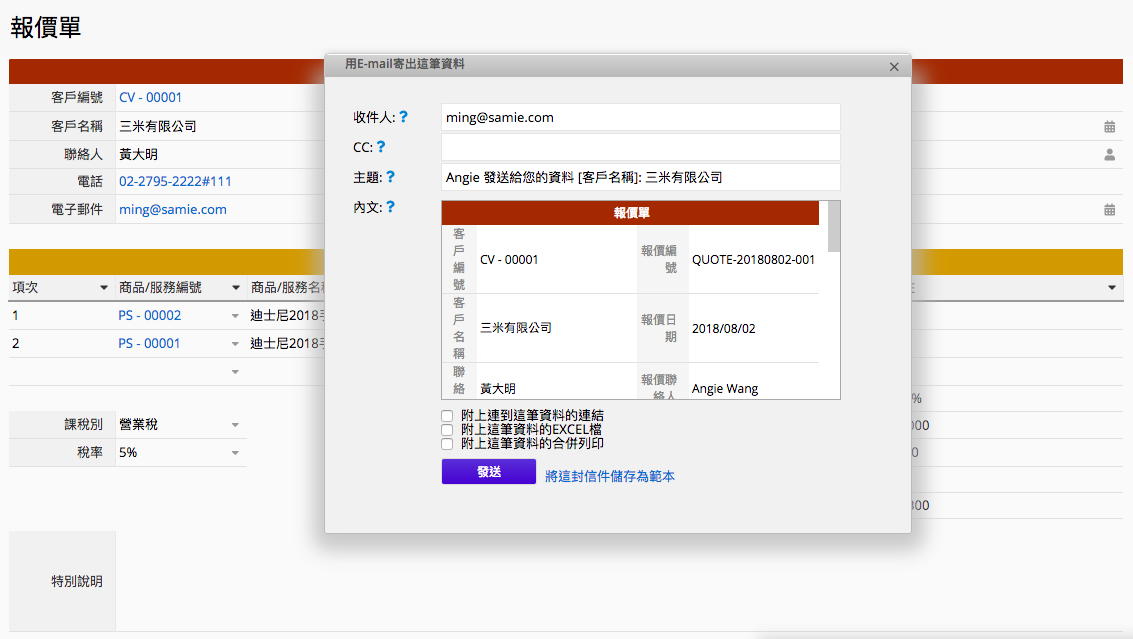
如需要调整通知信的内容,可以参阅此篇说明。
如果在引出时想要帮报价单加上精美的格式,则可以参阅归并打印功能。
当报价被客户签回并确认交易成立后,下一个流程则是要依据确认的内容发送发票给客户。应收发票的来源有可能是特定报价单,或者是未经报价而直接成立的交易。
如果是前者,你可以透过“报价单”表单中右下角的动作单击钮“抛转应收发票”来生成对应的发票:
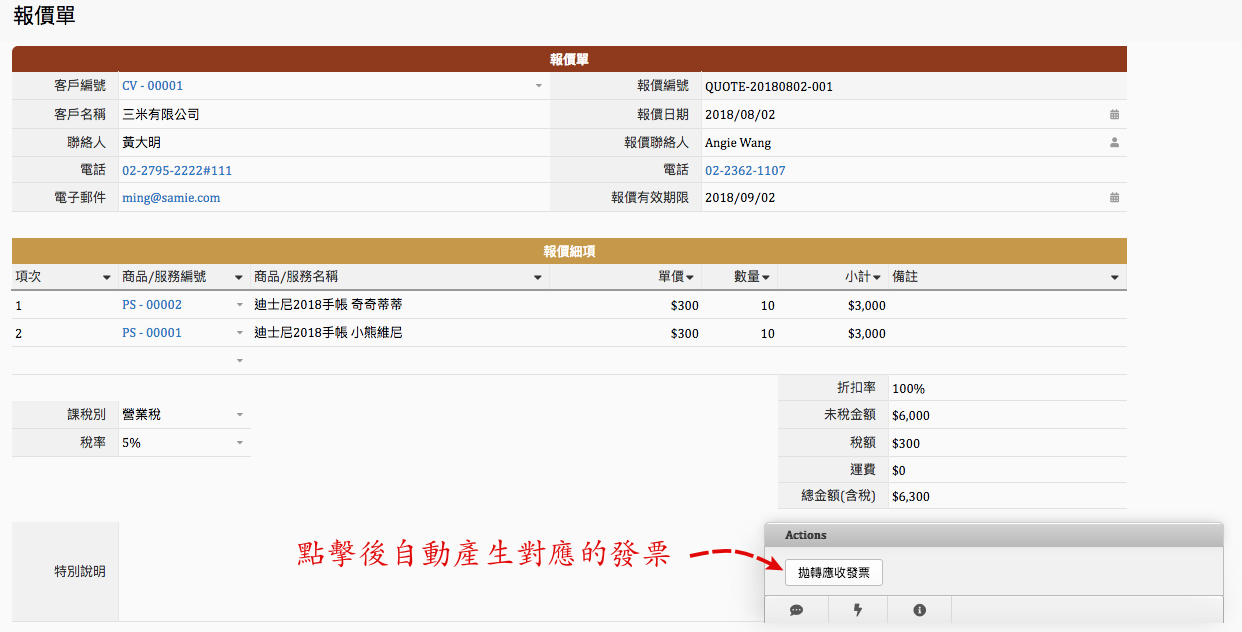
单击下抛转动作单击钮后会自动填入对应字段并生成新发票:
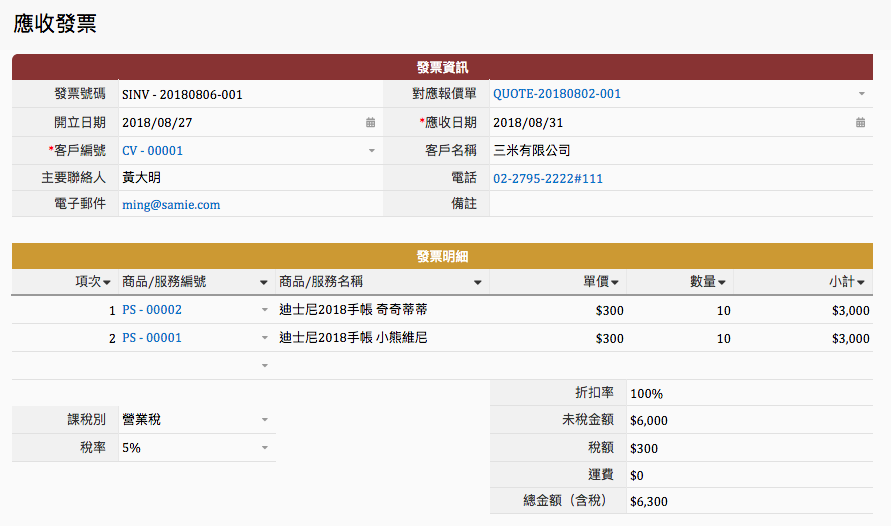
如果是未经报价而直接成立的交易,只要直接在字段填入信息并保存就可以啰!
滚动到“应收发票”表单的下方,可以看到绿色首部的收款信息字段:

当确认由客户端收回款项时,你可以直接在此页面纪录收款日期以及处理人等信息。而收款方式分为现金、汇款及票据,系统会依据你选择的收款方式而显示不同字段。例如,当选择票据时,会出现“票据纪录”字段。点击后,即可打开“票据管理”窗口:

新增后的票据纪录,会自动带入“票据纪录”字段,并且这张应收发票会被标号为已完成收款。如想要查阅尚未收款的发票,可以使用左侧搜索列的默认筛选条件“逾期应收发票”。
采购单的形式跟报价单非常相似,只要简单选择供应商编号、要求到货日、选择购买产品以及数量即可。
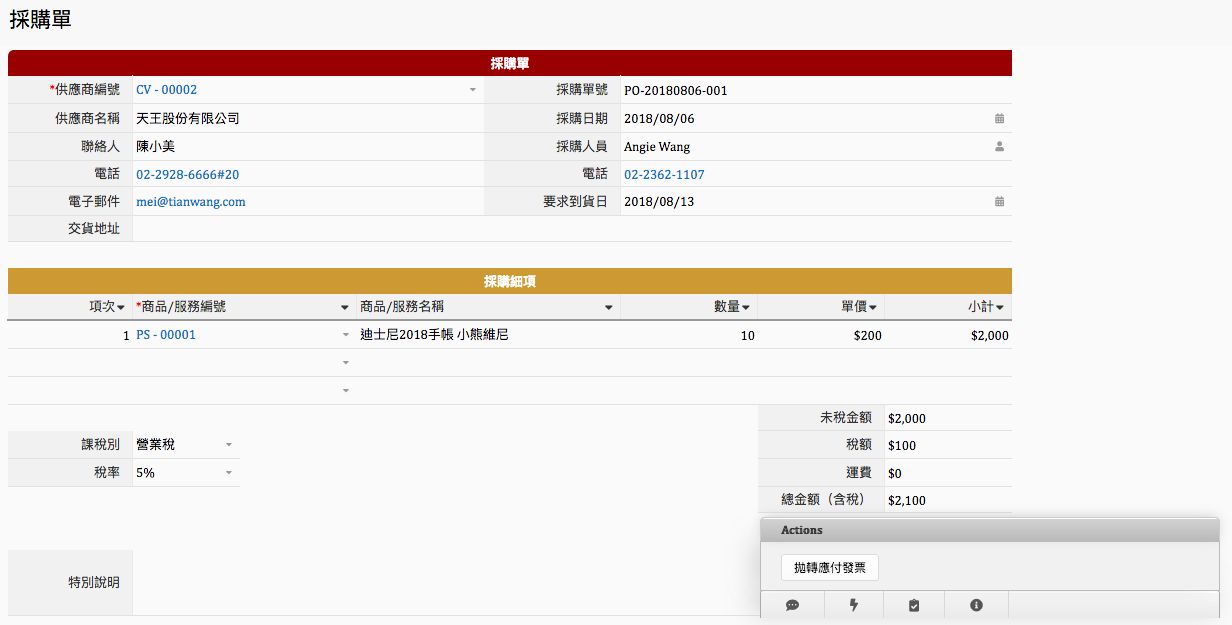
应付发票同样有可能是来自采购单或者是未经采购单而直接成立的。
如果是前者,你可以透过“采购单”表单中右下角的动作单击钮“抛转应付发票”来生成对应的发票:
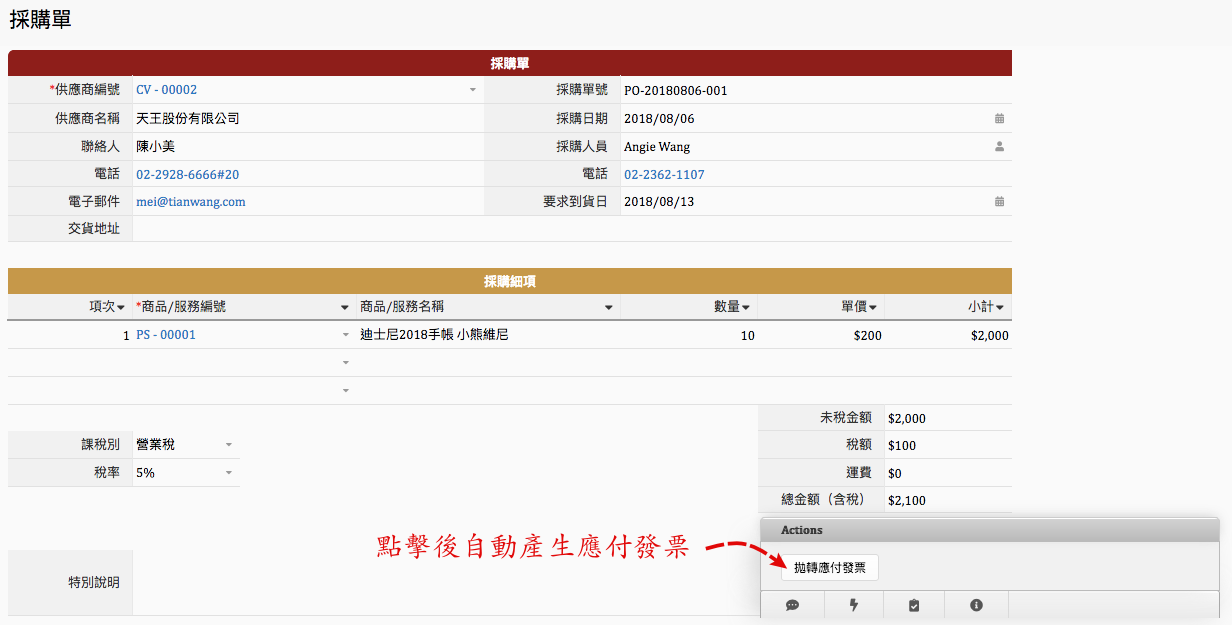
单击下抛转动作单击钮后会自动填入对应字段并生成新发票:
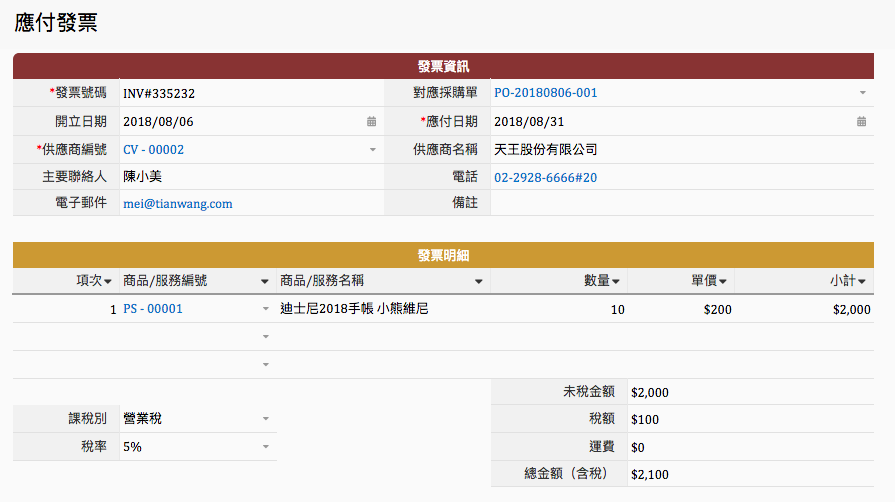
如果是未经采购直接成立的交易,在收到供应商寄来的发票后手动登录于系统中即可!
付款管理的操作流程与收款管理非常相似。在应付发票的下方同样有“付款数据”的管理表格:

当确认付出款项时,你可以直接在此页面纪录付款日期以及处理人等信息。而付款方式分为现金、汇款及票据,系统会依据你选择的付款方式而显示不同字段。例如,当选择票据时,会出现“票据纪录”字段。点击后,即可打开“票据管理”窗口:

新增后的票据纪录,会自动带入“票据纪录”字段,并且这张应付发票会被标号为已完成付款。如想要查阅尚未付款的发票,可以使用左侧搜索列的默认筛选条件“逾期应付发票”。
随着交易笔数的增加,收到以及开出的票据也逐渐累积,不同的票面到期日也让管理操作日益困难。因此,网编特地开立了一个票据管理页面,方便用户实时查询应收应付票据。
票据管理页面中,除了基本票据信息外,也会显示对应的应收/应付发票号码:
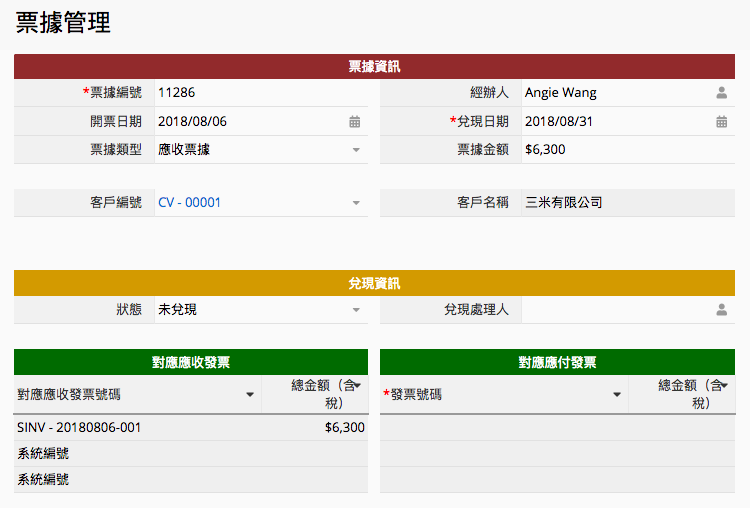
如同其他表单,这里也加了一些简单的默认共通筛选帮助各位迅速归类出未兑现的票据。如果有需要更精确的筛选,都可以参阅我们的筛选说明自由新增。
目前网编先依据经济部提供的信息整理常用的会计科目:
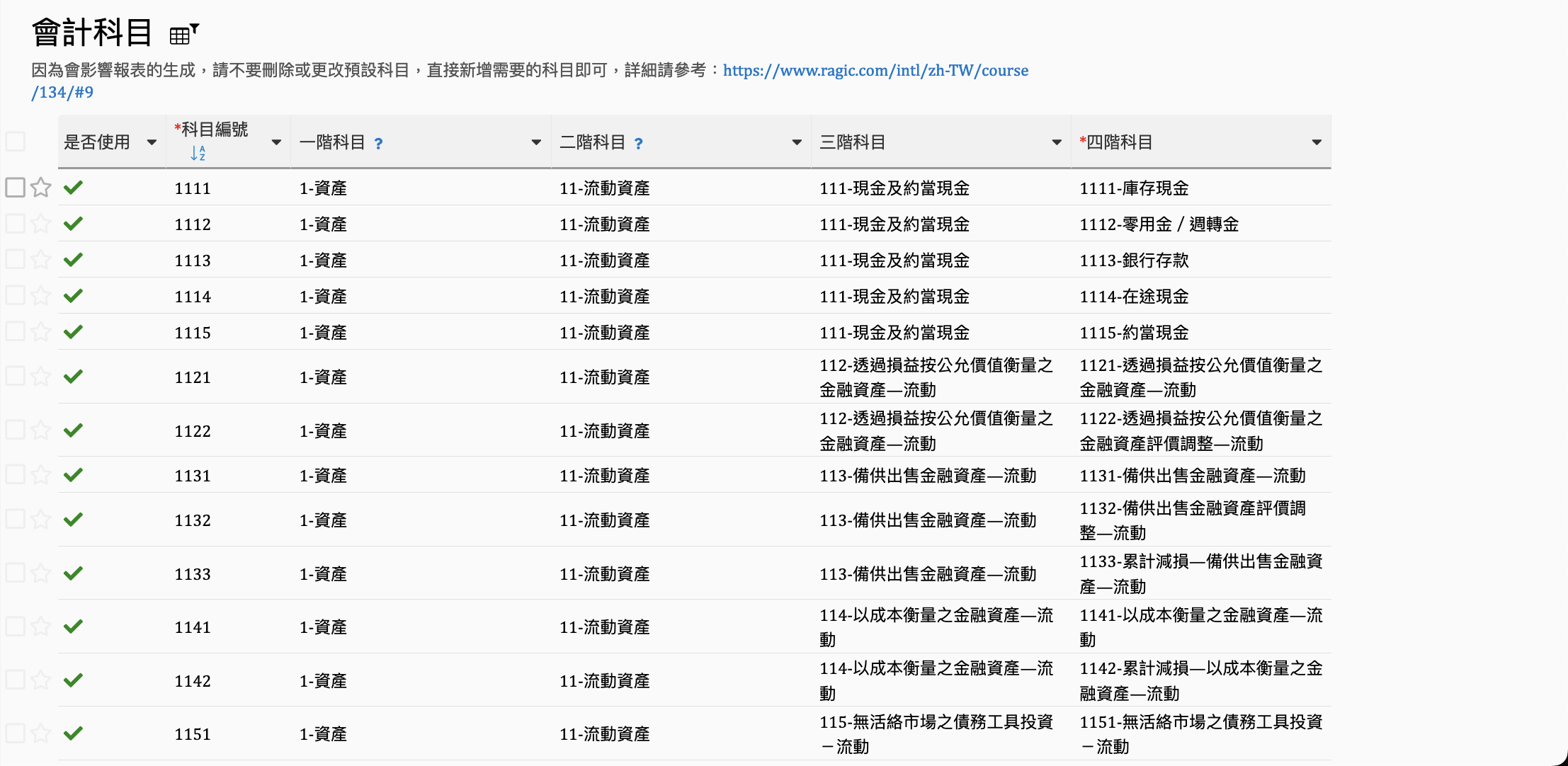
如果在编纂会计报告的时候不会使用全部的科目,可以将“是否使用”的字段撤销勾选,未来在登录分录帐的时候就可以减少搜索科目的时间啰!相对的,假设有惯用的科目没有列在上面,也可以手动新增。(内置的的都不是我常用的会计科目怎么办?)
须特别留意的是,因为牵涉到后续会计报告的生成,当手动新增科目时,第一、二、三阶科目请务必选择系统默认的科目,四阶才可以自由命名唷!
xxxx-科目名称
例如:“1111-库存现金”。
此表单信息会在自动创建分录帐时参照,新增数据时可以自行命名常用的分录帐名称以及对应的借贷科目,减少输入时间,例如:
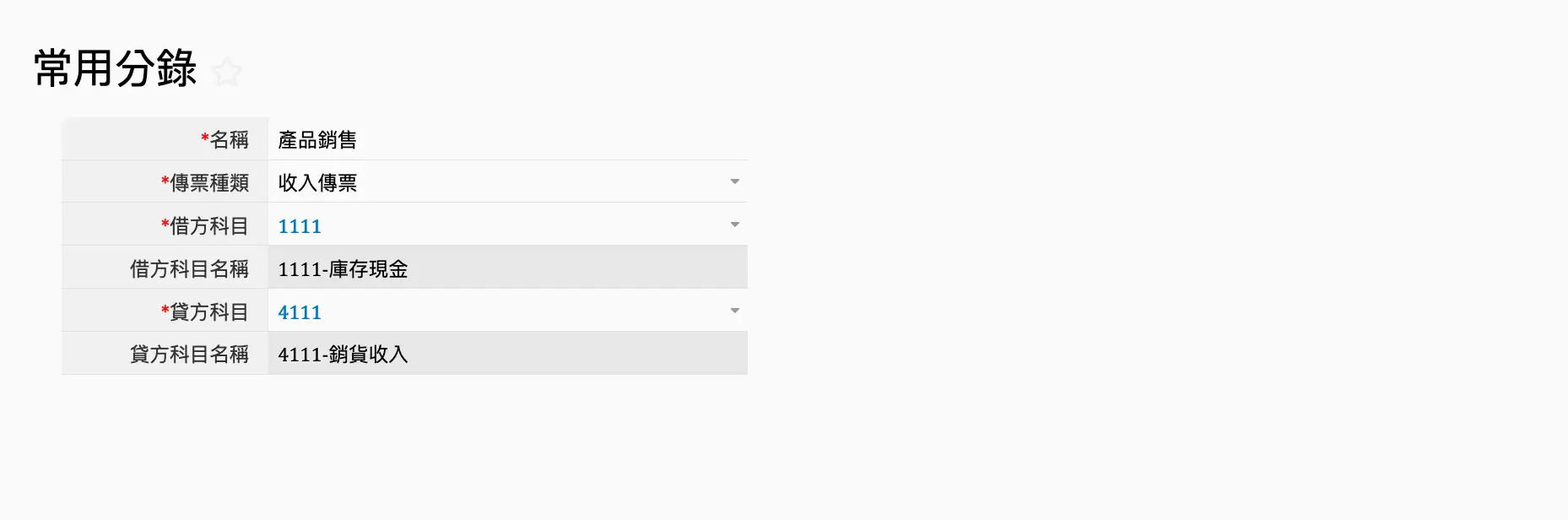
若公司有编写财务报表的需求,可以透过模块中的“分录帐”来进行登录。目前模块提供两种创建方式:
第一种:手动创建
首先,先选择适当的科目以及填入借贷金额:
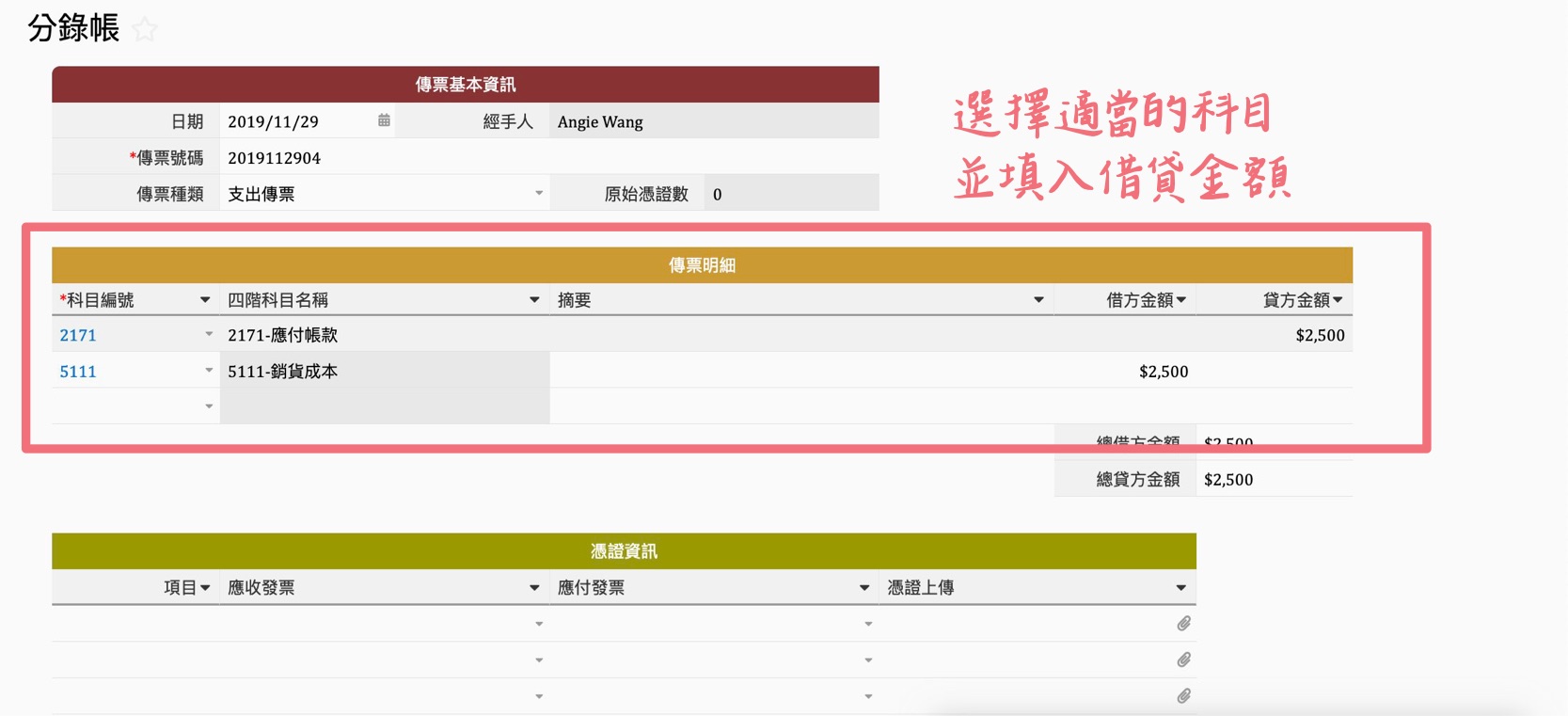
接着,点选下方的应收发票、应付发票或者是手动上载证书,一个子表格列中只要填写一种就好啰!这边需要特别留意的是,在弹出窗口中只会列出还没有传票号码的发票,若你想要搜索的发票在其他传票中已经参照过了,你必须要点选上方的“清除筛选条件”,才能找到已经被参照过的发票。
第二种:透过“创建传票”动作单击钮
在任一笔发票数据中,请先于“常用分录”中点击选择合适的常用分录,保存后再点击“创建传票”动作单击钮即可:
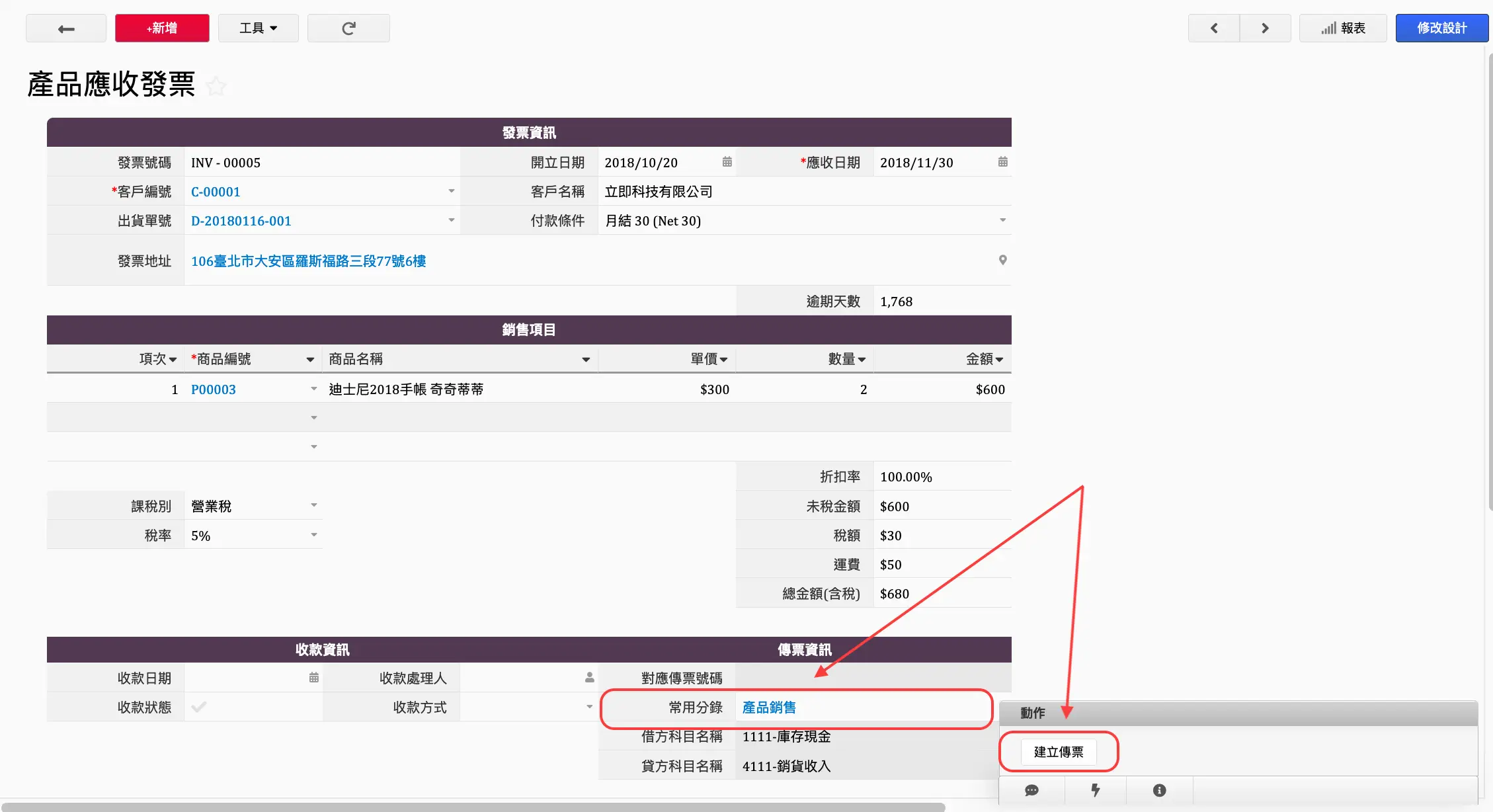
若在发票表单中没有看到上述的动作单击钮,可以参阅此篇说明升级财会模块。
这两张表单是为了数据链路所生成的,为了避免误触数据,默认是全部为只读的唷!如果有需要增减数据,请移至分录帐进行操作。如果不希望非 SYSAdmin 的用户看到这两张表单,可以将所有群组对于该表单的浏览权限关闭,千万不可以删除表单唷!
如果有任何表单需要经过主管审核才可以继续跑流程的话,也可以考虑加入我们的签核流程。
如果组织有相对复杂的计算方式,建议可以使用“从子表格生成新表单”的方式,从“员工薪资管理”生成新表单。并在新表单中详细计算工资,再将最终结果显示在“员工薪资管理”中,画面会比较简洁唷!
如果害怕发票到期而未安排付款,可以考虑针对发票到期日设置“提醒”。设置后,系统就会依据你的设置自动寄发通知到 E-mail 中。
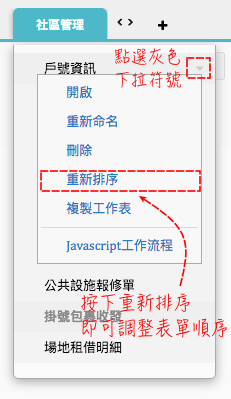
你可以在表单名称上方单击右键,并选择重新排序,就可以将最常使用的表单移至上方啰!
对财会模块简易版有任何建议吗?欢迎来信至 support@ragic.com 讨论!如果需要与进销存模块集成的也不用担心,网编正在快马加鞭的努力中唷!